01. DATOS GENERALES
| Producto | TOTVS Backoffice | |||||||||||||||
|---|---|---|---|---|---|---|---|---|---|---|---|---|---|---|---|---|
| Línea de producto: | Línea Protheus | |||||||||||||||
| Segmento: | Backoffice | |||||||||||||||
| Módulo: | SIGACOM - Compras | |||||||||||||||
| Función: |
| |||||||||||||||
| País: | Perú | |||||||||||||||
| Ticket: | 19851599 | |||||||||||||||
| Requisito/Story/Issue (informe el requisito vinculado): | DMINA-22920 |
02. SITUACIÓN/REQUISITO
Al borrar una factura de entrada que tiene vínculo con caja chica, el sistema lo impide mostrando el Help: FA560BAIXA.
03. SOLUCIÓN
Se modifican las rutinas:
FINA550 - Mantenimiento de Caja Chica
- En la función Revierte reposición, FA550RCan(), se agrega ejecución de la función localizada fFA550RCan(), que valida si procede revertir una reposición.
FINA560 - Movimientos de Caja Chica
- En la función de anular comprobantes de Caja Chica, FA560Deleta(), se habilita para todos los países de Mercado Internacional, una validación que identifica si el movimiento a anular es una factura de entrada, en tal caso no permite la operación.
- En la función de reversión de Caja Chica, FA560EstRep(), se agrega activación de índice de la tabla de Movimientos (SEU) para procesar por Código de Caja, Secuencia de Movimiento y Número Interno. Se hacen cambios de buenas prácticas.
FINXFUMI - Funciones genéricas de financiero Mercado Internacional
- Se crea la función fFA550RCan(), que valida la solicitud de reversión de reposición de caja chica, busca si tal reposición tiene algún movimiento de factura de entrada, en ese caso, envía el mensaje indicando que la reposición no puede revertirse.
LOCXNF - Funciones de documentos fiscales
- En la función que valida datos de integración con caja chica, NFVldCxa(), verifica que la longitud del campo Número de Comprobante (EU_NRCOMP), sea igual que la del Número de Documento de factura de entrada (F1_DOC).
Importante
Cabe mencionar que, desde el punto de vista contable, después de realizar la relación de gastos y reponer la caja, no procede una reversión de la reposición de caja ni tampoco el borrado de la factura de entrada.
Atención
Es necesario revisar que la longitud del campo Número de Comprobante (EU_NROCOMP), sea igual que la del campo Número de documento (F1_DOC).
En el módulo Financiero (SIGAFIN):
- Desde la opción Actualizaciones | Archivos | Modalidades (FINA010), configurar una modalidad para movimiento bancario de Cobro y otra de tipo Gasto para factura de entrada.
- Desde la opción Actualizaciones | Archivos | Bancos (MATA070), configurar un banco en moneda local.
- Desde la opción Actualizaciones | Movim. Bancario | Movimientos bancarios (FINA100), registrar saldo para el banco creado previamente.
- Desde la opción Actualizaciones | Caja Chica | Mantenimiento (FINA550), configurar una Caja Chica.
- Al grabar los datos del registro creado, en la pregunta “Desea hacer reposición ahora?”, hacer clic en Si.
- Ingresar los datos necesarios de Reposición de Caja.
En el módulo Compras (SIGACOM):
- Desde la opción Actualizaciones | Archivos | Tipos de Entrada y Salida (MATA080), configurar una TES de Entrada.
- Desde la opción Actualizaciones | Archivos | Productos (MATA010), configurar un producto.
- Desde la opción Actualizaciones | Archivos | Proveedores (MATA020), configurar un proveedor.
- Desde la opción Actualizaciones | Movimientos | Factura de Entrada (MATA101N):
- Incluir una factura con el proveedor y producto antes registrados.
- En la pestaña Caja Chica, registrar los datos requeridos sobre la compra/gasto para la caja creada anteriormente.
En el módulo Financiero (SIGAFIN):
- Desde el menú Actualizaciones | Caja Chica | Mantenimiento (FINA550), registrar reposición.
- Realizar la reposición de la caja chica. En este punto, se da por aceptado que los movimientos de gastos están correctos.
En el módulo Financiero (SIGAFIN):
- Desde el menú Actualizaciones | Caja Chica | Mantenimiento (FINA550):
- Seleccionar la caja chica utilizada en las precondiciones.
- Clic en Otras acciones | Revierte reposición.
- Seleccionar la reposición previa a la factura de entrada, clic en ok.
- Verificar que se obtiene mensaje impidiendo revertir la reposición:
- Desde el menú Actualizaciones | Caja Chica | Movimientos (FINA560):
- Seleccionar el movimiento de reposición previo a la factura de entrada.
- Clic en Otras acciones | Reposición Revertida.
- Verificar que se obtiene mensaje impidiendo revertir la reposición:
- Seleccionar el movimiento generado por la factura de entrada.
- Clic en Otras acciones | Anular.
- Verificar que se obtiene mensaje que impide anular el movimiento generado por la factura de entrada:
En el módulo Compras (SIGACOM):
- Desde el menú Actualizaciones | Movimientos | Factura de Entrada (MATA101N):
- Seleccionar la factura de entrada generada en las precondiciones.
- Dar clic en Otras acciones | Borrar.
- Clic en Grabar.
- Verificar que se obtiene mensaje que impide borrar la factura de entrada:
04. INFORMACIÓN ADICIONAL
En caso necesario, ajustar la longitud el campo Número de Comprobante (EU_NROCOMP), por ejemplo:
¡IMPORTANTE!
Solución disponible para Protheus versión 12.1.2210 o posterior.
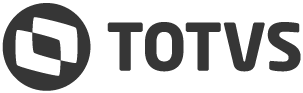
 Tempo aproximado para leitura: 10 minutos
Tempo aproximado para leitura: 10 minutos



